3ds Max教程:Hairtrix插件之动物毛发((3)
(26)按键盘的“F9”,进行一次测试渲染,结果如图95所示,我们能看到毛发按照导向器的方向做了弯曲。

(27)在图95中能看出来头部的毛发不够细致,我们现在要再添加一组毛发专门用在头部。方法:在“Environment and Effects”面板中,首先单击“Add”按钮,在弹出的面板中选择“furfx”,然后单击“OK”按钮确认选择,将一个新的“furfx”添加进列表,并改变这组新的毛发叫“furfx_tou”。接着单击“pick”按钮在视图中拾取熊的模型,让这组新的毛发长到熊的身上。如下图所示。最后单击“Face level”按钮,在打开的“Pick Face Selection”面板中设定毛发分布的方式是按照材质“ID”来分布,在输入框中输入“1”,如下图所示。
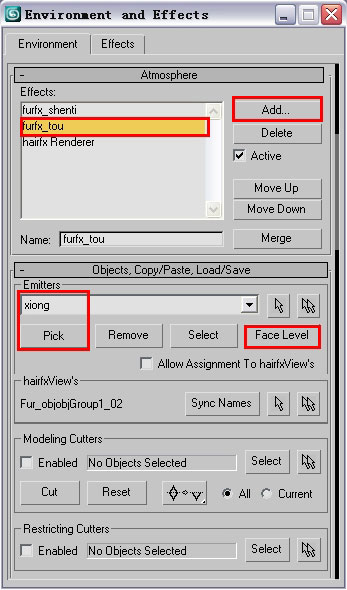
(28)修改新添加的头部毛发的参数,分别该变长度、粗度、密度和随机变化值。如下图所示。
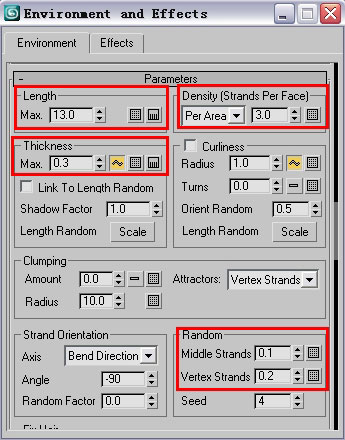
(29)为了改变现在毛发过于整齐光滑的状态,我们把毛发的长短粗细都增加一些变化,分别按下如下图所示的两个按钮,这两个按钮按下后,会弹出一个面板,面板中有个图表,那条绿色的线越高毛发的随机值就越大,然后按下“Presets”按钮,在列表中选择如下图中B所示的按钮,按下后绿色弯曲线整体提高到了图表的顶部,也就意味着随机值增加到了最高。
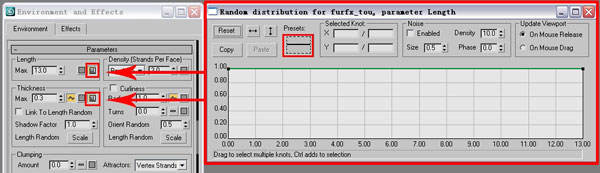
(30)我们新添加的这组毛发是主要生长在头部的,并不需要在身体上也生长。因此我们用一张图来控制这组毛发的分布,让它们只生长在头部。并且嘴周围,鼻子附近的毛比较短,而腮部会长一些,就像人类的络腮胡子。这些都是通过我们现在绘制的灰度图来解决的。绘制所用的软件是“Body Paint”。在“Body Paint”中绘制好的贴图如下图所示。
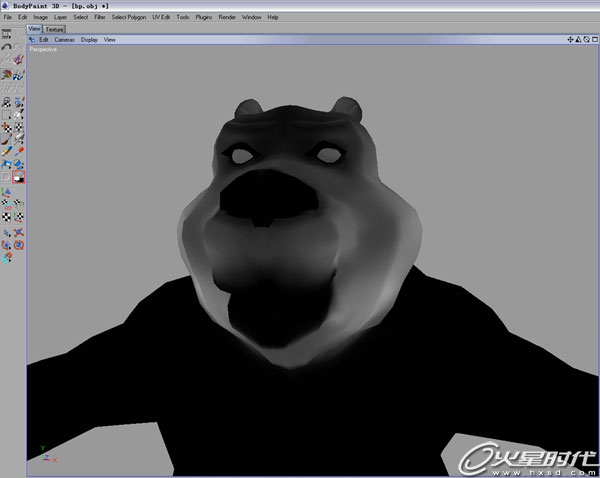
(31)在“Environment and Effects”面板中,按下如下图中A所示的按钮,会打开一个面板,在面板中我们选择“Map”方式,并单击这个“Map”之后的长方形按钮,找到我们刚才画好的黑白贴图,将它添加进来,如下图中B所示。最后单击“Close”按钮关闭面板。
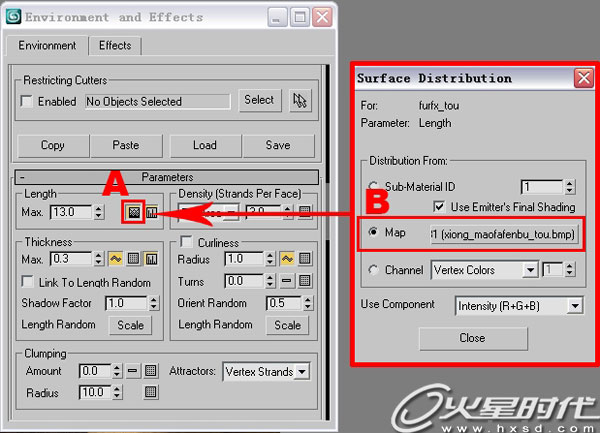
(32)现在毛发的长短有了图控制,但是毛发是直的没有弯曲,因为这组新添加的毛发还没有拾取导向器。打开“Leaning Bending”卷展栏,如下图所示。单击“select”按钮,选择已经创建好的九个导向器中的四个。把它们添加进来。为什么只选择四个呢,因为控制胳膊和腿的导向器是不会对头部的毛发有影响的,它们的影响范围没有那么大。没必要添加它们。
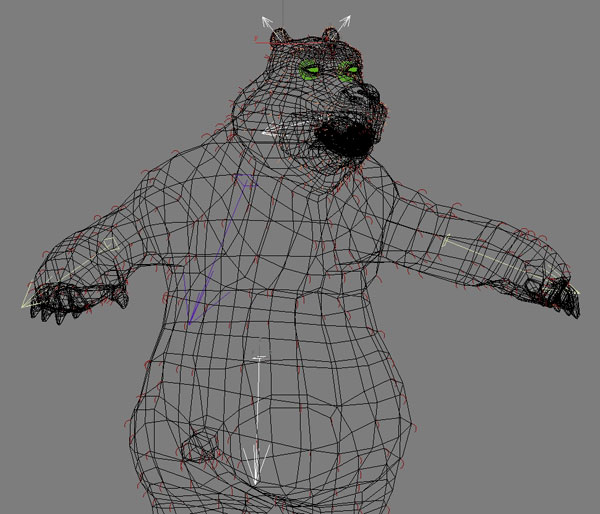
[未完待续]
3ds Max教程:Hairtrix插件之动物毛发(上)
3ds Max教程:Hairtrix插件之动物毛发(中)
3ds Max教程:Hairtrix插件之动物毛发(下)
学习 · 提示
相关教程



